Hướng dẫn cách test màn hình laptop, kiểm tra màn hình chi tiết nhất – https://suachuatulanh.edu.vn
Một số mẫu Màn hình máy tính có kích thước màn hình 23.8 inch đang kinh doanh tại TGDĐ:

![]()
Asus VY249HE 23.8 inch Full HD
3.390.000₫
3.690.000₫
-8%

Tuần lễ Asus
Asus TUF Gaming VG249Q1A 23.8 inch Full HD
4.090.000₫
4.390.000₫
-6%
Bạn đang đọc: Hướng dẫn cách test màn hình laptop, kiểm tra màn hình chi tiết nhất – https://suachuatulanh.edu.vn

Dell P2422H 23.8 inch Full HD
5.690.000₫

![]() Giảm sốc
Giảm sốc
MSI Pro MP242V 23.8 inch Full HD
3.310.000₫
3.490.000₫
-5%

Tuần lễ Asus
Asus VA24ECE 23.8 inch Full HD
3.590.000₫
3.890.000₫
-7%

Tuần lễ Asus
Asus ProArt PA247CV 23.8 inch Full HD
6.590.000₫
7.090.000₫
-7%

Lenovo L24q-35 66D1GAC1VN 23.8 inch 2K
6.590.000₫
Xem thêm sản phẩm Màn hình máy tính
Phân Mục Lục Chính
- Máy tính để bàn, laptop sau một thời gian sử dụng sẽ thường xuất hiện nhiều vấn đề, trong đó các lỗi về màn hình máy tính. Bài viết sau sẽ hướng dẫn cho bạn cách test màn hình máy tính, kiểm tra màn hình chi tiết để kịp thời sửa chữa cũng như đổi máy khác trước khi mua sản phẩm. Cùng xem ngay nhé!
Máy tính để bàn, laptop sau một thời gian sử dụng sẽ thường xuất hiện nhiều vấn đề, trong đó các lỗi về màn hình máy tính. Bài viết sau sẽ hướng dẫn cho bạn cách test màn hình máy tính, kiểm tra màn hình chi tiết để kịp thời sửa chữa cũng như đổi máy khác trước khi mua sản phẩm. Cùng xem ngay nhé!
Từ ngày 01/10/2022 – 31/10/2022, nhất định không thể bỏ lỡ chương trình khuyến mãi cực kì hấp dẫn tại Thế Giới Di Động: Tiệc Sale Lớn Nhất Năm – Xả Kho Giảm Hết.

1. Vì sao cần test, kiểm tra màn hình laptop?
Việc kiểm tra màn hình laptop là một điều cần thiết dù khách hàng có ý định chọn mua máy mới hay máy cũ bởi điều này sẽ giúp xác định được màn hình máy tính cho đang hoạt động tốt hay đã xảy ra vấn đề để kịp thời đổi sang máy khác.
Nếu khách hàng không kiểm tra lỗi màn hình trước khi mua máy và sau khi mua về sử dụng mới phát hiện lỗi thì việc đổi trả máy và bảo hành sẽ rất khó khăn vì đơn vị cung cấp không xác định được nguyên nhân hỏng máy xuất phát từ nhà sản xuất hay trong quá trình di chuyển của khách hàng.

Kiểm tra màn hình máy tính trước khi mua là điều thiết yếu
2. Những lỗi thường gặp với màn hình máy tính
Lỗi chết điểm ảnh trên màn hình
Đây là lỗi máy tính thường gặp, xuất phát từ phía nhà sản xuất nhưng rất khó để phát hiện ra bởi điểm chết có thể rất nhỏ như một chấm trên màn hình mà cũng có thể trong phạm vi rộng cả một vùng.
Khi gặp phải lỗi này, màn hình máy tính của bạn sẽ không thể hiển thị được hình ảnh và màu sắc. Tuy nhiên, người dùng có thể nhận được sự bảo hành từ phía nhà sản xuất và đơn vị cung cấp khi màn hình xuất hiện lỗi này trong thời gian quy định của chính sách bảo hành.
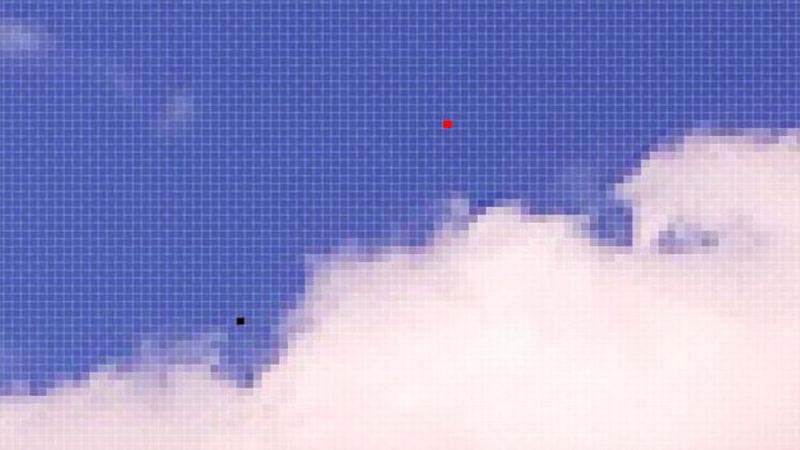
Lỗi chết điểm ảnh trên máy tính xuất phát từ phía nhà phân phối
Màn máy tính bị bóng mờ
Màn máy tính bị bóng mờ là lỗi máy tính xuất hiện khi màu bị hiển thị sai vĩnh viễn ở màn hình AMOLED hoặc do cao áp trong máy hoạt động kém, không đáp ứng đủ yêu cầu điện áp của bóng áp sáng hoạt động tốt.
Đây là lỗi ảnh hưởng trực tiếp đến trải nghiệm của người dùng khi xuất hiện bóng mờ khó chịu và rất dễ dàng nhận thấy bằng mắt thường nếu quan sát thật kỹ trong quá trình kiểm tra.
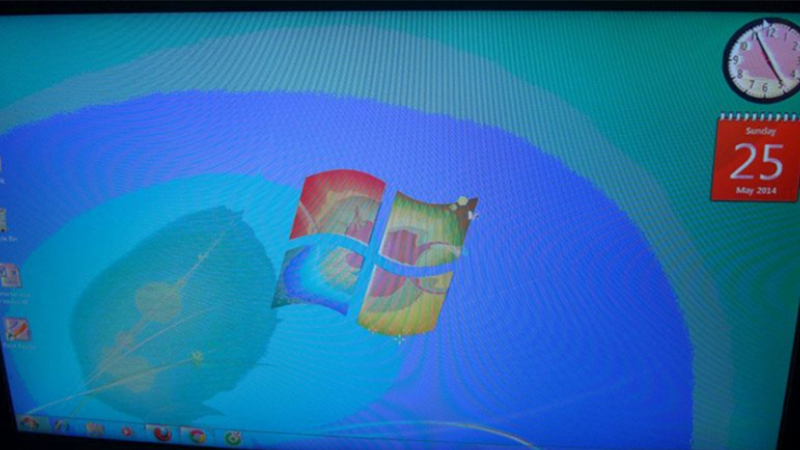
Màn máy tính bị bóng mờ tác động ảnh hưởng đến thưởng thức của người dùng
Lỗi màn hình bị sọc
Màn hình bị sọc là lỗi máy tính vô cùng phổ biến và rất dễ nhận biết với các sọc ngang dọc xuất hiện trên màn hình máy tính khiến bạn không thể quan sát nội dung hiển thị một cách rõ ràng.
Nguyên nhân gây ra lỗi màn hình sọc xuất phát từ việc hỏng VGA, hỏng cáp, hỏng màn hình, xung đột ứng dụng hay driver không thích hợp, …
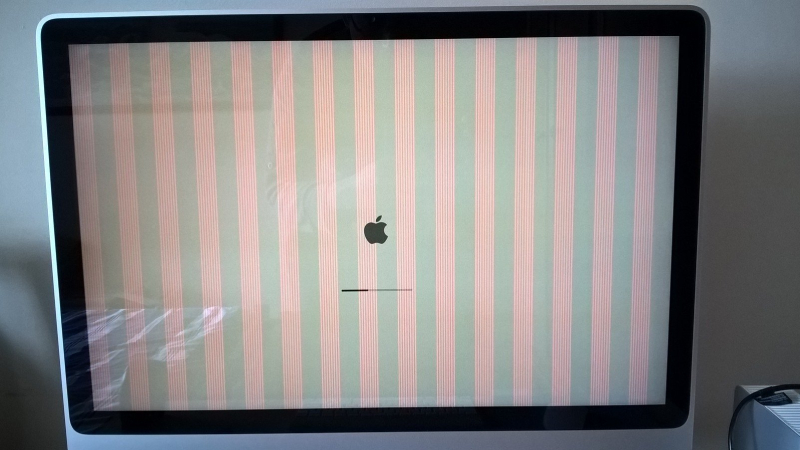
Các sọc ngang dọc thường Open trên màn hình máy tính
3. Cách test màn hình laptop chi tiết
Kiểm tra trực tiếp bằng mắt
Khách hàng nên tiến hành kiểm tra màn hình trực tiếp bằng mắt thường trước khi mua sản phẩm để xem màn hình laptop có chạy mượt không, nếu màn hình xuất hiện các đốm nhỏ trên màn hình, màn hình bị ố hay bị sọc,… thì chắc chắn rằng màn hình máy tính đang gặp phải một số vấn đề cần được sửa chữa.

Nên kiểm tra màn hình máy tính trực tiếp bằng mắt trước khi mua loại sản phẩm
Kiểm tra thông qua trình duyệt web
Bước 1: Nhấn vào trang web Myscreenchecker để kiểm tra tình trạng màn hình máy tính dễ dàng và miễn phí.
-800x450.jpg)
Trang web hiển thi những màu kiểm tra
Bước 2: Tiến hành chọn lần lượt các màu để kiểm tra.
Tiến hành chọn màu để kiểm tra
Bước 3: Chọn Random Color Test – Touch Me nếu bạn muốn test màu ngẫu nhiên.
Ngoài ra, nếu bạn muốn test với nhiều màu khác nữa thì có thể nhấn chọn I Want To Check With More Color.
-800x450.jpg)
Nhấn chọn Random Color Test – Touch Me để kiểm tra màu ngẫu nhiên
Kiểm tra bằng phần mềm
Bạn cũng hoàn toàn có thể thực thi kiểm tra màn hình máy tính, máy tính bằng những ứng dụng như Dead Pixel Locator, Dead Pixel Tester, PerformanceTest, LCDTest 2.0, Dead Pixel Buddy, FurMark .
Bạn hoàn toàn có thể xem thêm bài viết : TOP 6 ứng dụng test, kiểm tra màn hình máy tính, máy tính chuẩn nhất
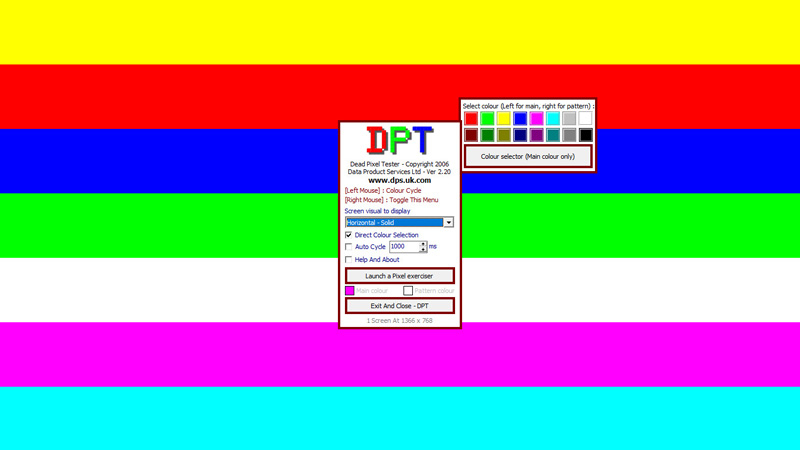
Hình minh họa cho ứng dụng Dead Pixel Tester
4. Giải đáp một số thắc mắc
Màn hình thỉnh thoảng bị nhiễu khi di chuyển chuột làm sao?
Trả lời: Trong trường hợp này, bạn hãy tiến hành restart lại máy và thử kiểm tra lại màn hình. Nếu tình trạng nhiễu vẫn xuất hiện thì bạn cần phải đưa máy đến trung tâm sửa chữa uy tín để kiểm tra càng nhanh càng tốt.

Bạn nên đem máy đến TT sửa chữa thay thế uy tín nếu phát hiện những lỗi màn hình
Laptop gặp các tình trạng về màn hình thì làm sao?
Trả lời: Sau khi kiểm tra, nếu máy tính, laptop của bạn gặp phải các tình trạng lỗi trên màn hình thì bạn cần phải đem máy đến cơ sở uy tin để được kiểm tra và sửa chữa.
Một số mẫu laptop đang kinh doanh tại Thế Giới Di Động: Mong rằng bài viết sẽ giúp bạn kiểm tra màn hình máy tính máy tính thuận tiện và hoàn toàn có thể giải quyết và xử lý kịp thời những lỗi để tránh hư hỏng nặng về sau. Cảm ơn đã theo dõi !
Source: https://suachuatulanh.edu.vn
Category : Tư Vấn Hỗ Trợ























































































